TRSWCM6.5场景式服务用户手册
TRSWCM6.5二次开发-003-顶部菜单
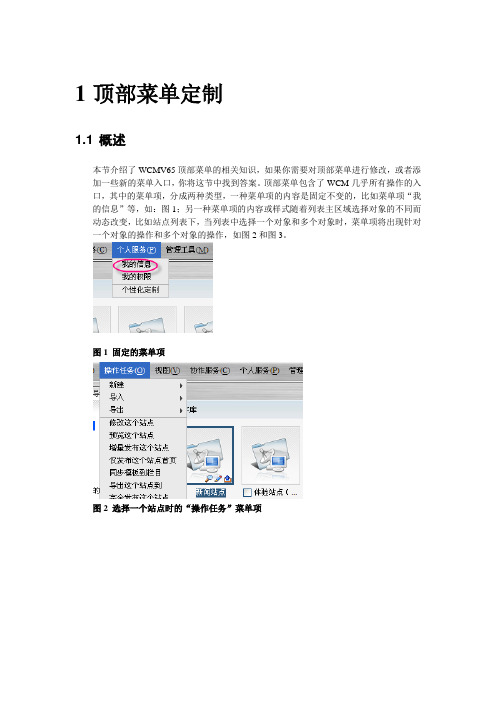
1顶部菜单定制1.1 概述本节介绍了WCMV65顶部菜单的相关知识,如果你需要对顶部菜单进行修改,或者添加一些新的菜单入口,你将这节中找到答案。
顶部菜单包含了WCM几乎所有操作的入口,其中的菜单项,分成两种类型,一种菜单项的内容是固定不变的,比如菜单项“我的信息”等,如:图1;另一种菜单项的内容或样式随着列表主区域选择对象的不同而动态改变,比如站点列表下,当列表中选择一个对象和多个对象时,菜单项将出现针对一个对象的操作和多个对象的操作,如图2和图3。
图1 固定的菜单项图2 选择一个站点时的“操作任务”菜单项图3 选择多个站点时的“操作任务”菜单项1.1.1菜单定制涉及到的文件顶部菜单涉及到的文件都在wcm/app/js/data/menu/目录下,其中sysmenu.js包含了几乎所有的菜单项注册。
其它的js文件均为针对某个wcm对象自身的操作,比如:website.js包含了站点的新建和导入等操作。
可以根据需要向这个目录添加新的js文件以便注册新的菜单项。
1.1.2菜单项注册时的json属性描述普通菜单项1.1.3菜单项注册示例说明有权限:无权限:1.2 实战:如何修改或添加一个顶部菜单项1.2.1如何修改一个已有的菜单项将“帮助”下的“在线反馈”菜单项改成“在线反馈定制”,同时字体变成“红色”1)由于菜单的注册都在wcm/app/js/data/menu目录下,同时核心的注册都在sysmenu.js 文件中,所以我们可以尝试先在sysmenu.js搜索“在线反馈”或将搜索范围固定在menu目录,找到相应的注册项;1.2.2 如何添加一个菜单项在“帮助”菜单项下,添加一个到“百度”的链接,并且只有当前用户是“管理员”时才能正确链接到“百度”,否则单击无效1) 在wcm/app/js/data/menu 目录下添加一个js文件,并取一个适当名称,如:extend.js(wcm65的版本分为开发版本和发布版本,在wcm65的开发版本,wcm 默认会加载menu 目录下的所有文件,所以对开发版本而言此处添加的js 文件在再次访问wcm 时会自动加载;发布版本需要运行一个jsp 以生成合并之后的js ,见步骤3。
TRS WCM快速入门手册
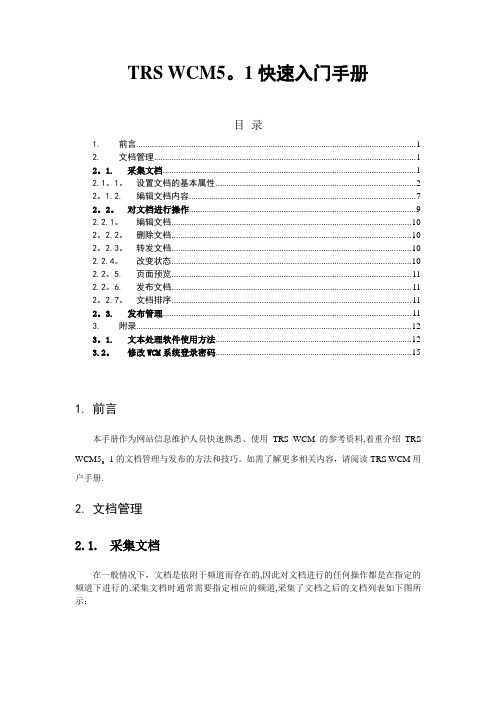
TRS WCM5。
1快速入门手册目录1.前言 (1)2.文档管理 (1)2。
1.采集文档 (1)2.1。
1。
设置文档的基本属性 (2)2。
1.2.编辑文档内容 (7)2。
2。
对文档进行操作 (9)2.2.1。
编辑文档 (10)2。
2.2。
删除文档 (10)2。
2.3。
转发文档 (10)2.2.4。
改变状态 (10)2.2。
5.页面预览 (11)2.2。
6.发布文档 (11)2。
2.7。
文档排序 (11)2。
3.发布管理 (11)3.附录 (12)3。
1.文本处理软件使用方法 (12)3.2。
修改WCM系统登录密码 (15)1.前言本手册作为网站信息维护人员快速熟悉、使用TRS WCM的参考资料,着重介绍TRS WCM5。
1的文档管理与发布的方法和技巧。
如需了解更多相关内容,请阅读TRS WCM用户手册.2.文档管理2.1.采集文档在一般情况下,文档是依附于频道而存在的,因此对文档进行的任何操作都是在指定的频道下进行的.采集文档时通常需要指定相应的频道,采集了文档之后的文档列表如下图所示:2.1.1. 设置文档的基本属性基本信息文档的基本信息主要包含有:文档类型、文档标题、文档作者、安全级别、文档来源、文档模板、撰写时间、相关词、关键词、文档摘要等。
文档类型:为用户录入的文档类型,系统定义了四种类型,即:HTML 内容()、普通()、链接()以及外部文件()。
系统默认的文档类型为HTML 内容.普通类型:表示用户采集的文档是纯文本格式的内容.它和“HTML 内容”类型的文档区别在于,普通类型的文档不允许用户录入图片等媒体信息,也不允许执行内容格式化,而“HTML 内容”类型的文档可以;链接类型:表示用户采集的文档是一个外部链接。
点击“链接”时,会立即弹出一个窗口,如图所示: 用户可自己定义每页显示的条数(不受限制,默认为20)。
基于效率考虑,删除时最多只能同时删除100条详尽的检索选项。
提供模糊检索,每个检索项之间是“并且”的关系不同的文档类型用户输入完链接目标后,点击“确定",则输入的内容会加入到链接目标中。
TRSWCM快速入门手册
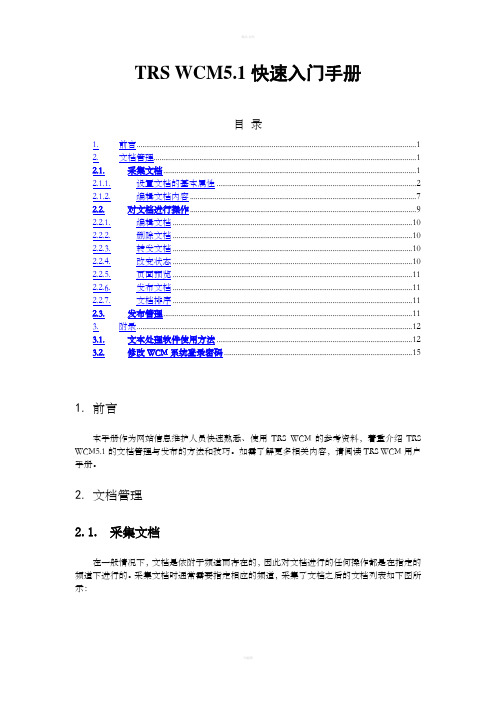
TRS WCM5.1快速入门手册目录1.前言 (1)2.文档管理 (1)2.1.采集文档 (1)2.1.1.设置文档的基本属性 (2)2.1.2.编辑文档内容 (7)2.2.对文档进行操作 (9)2.2.1.编辑文档 (10)2.2.2.删除文档 (10)2.2.3.转发文档 (10)2.2.4.改变状态 (10)2.2.5.页面预览 (11)2.2.6.发布文档 (11)2.2.7.文档排序 (11)2.3.发布管理 (11)3.附录 (12)3.1.文本处理软件使用方法 (12)3.2.修改WCM系统登录密码 (15)1.前言本手册作为网站信息维护人员快速熟悉、使用TRS WCM的参考资料,着重介绍TRS WCM5.1的文档管理与发布的方法和技巧。
如需了解更多相关内容,请阅读TRS WCM用户手册。
2.文档管理2.1.采集文档在一般情况下,文档是依附于频道而存在的,因此对文档进行的任何操作都是在指定的频道下进行的。
采集文档时通常需要指定相应的频道,采集了文档之后的文档列表如下图所示:2.1.1. 设置文档的基本属性基本信息文档的基本信息主要包含有:文档类型、文档标题、文档作者、安全级别、文档来源、文档模板、撰写时间、相关词、关键词、文档摘要等。
文档类型:为用户录入的文档类型,系统定义了四种类型,即:HTML 内容()、普通()、链接()以及外部文件()。
系统默认的文档类型为HTML 内容。
普通类型:表示用户采集的文档是纯文本格式的内容。
它和“HTML 内容”类型的文档区别在于,普通类型的文档不允许用户录入图片等媒体信息,也不允许执行内容格式化,而“HTML 内容”类型的文档可以;链接类型:表示用户采集的文档是一个外部链接。
点击“链接”时,会立即弹出一个窗口,如图所示: 用户可自己定义每页显示的条数(不受限制,默认为20)。
基于效率考虑,删除时最多只能同时删除100条详尽的检索选项。
提供模糊检索,每个检索项之间是“并且”的关系不同的文档类型用户输入完链接目标后,点击“确定”,则输入的内容会加入到链接目标中。
TRS内容协作平台(WCM) V6系统管理员培训

系统配置文件(二)
• 应用服务器端口配置文件:
• \TRS\WCM\TRSWCMV65\Tomcat\conf\server.xml
配置tomcat访问端口
<Connector className="org.apache.coyote.tomcat4.CoyoteConnector" port="8080" minProcessors="5" maxProcessors="75" enableLookups="true" redirectPort="8443" acceptCount="100" debug="0" connectionTimeout="20000" useURIValidationHack="false" disableUploadTimeout="true"/>
配置TRSWCM的虚拟目录
<Context path="/pub" docBase="D:\TRS\WCMData\pub"/>
北京拓尔思信息技术有限公司
系统配置文件(三)
• WCM日志配置文件 • \TRS\TRSWCMV65\Tomcat\webapps\wcm\WEB -INF\classes\log4j.properties • 配置输出日志路径 • log4j.appender.A2.File=D:/TRS/TRSWCMV6/wc mlogs/TRSWCMLog.txt • 强烈建议使用绝对路径
北京拓尔思信息技术有限公司
TRS内容协作平台(WCM)_V65系统管理员培训汇编

修改站点属性
设置模板
存放站点静态页 面的文件夹名称 (拼音首字母)
站点HTTP
选择某些状态下的文 档允许被发布
站点下所有文 档的自动发布 定时时间
站点属性
• 站点下新建栏目 • 站点下导入栏目:即从wcm后 台导出的站点zip包 • 将当前站点下所有子频道导出 zip保存至本地 • 批量创建:按照txt文件中规划 的栏目结构批量生成栏目 • 创建电子报栏目:生成电子报 栏目(需电子报选件支持)
• 栏目分发:指将当前栏目的文档同步分 发到其他的若干个栏目内。
指定分发的有效时间
参与分 发的文 档的条 件
指定分发的目标 栏目
网站数据采编发
文档管理
• 文档:系统所管理的最基本的数据单元,一篇 文档对应于网站上的一篇文章; • 文档管理涉及到的相关操作有:
文档采集:采集的4种类型文档 文档编辑、修改 文档预览 文档转发:一篇文档同时显示在多个栏目 文档删除 文档审核(可选):可根据业务流程自动改变 文档的状态 – 发布文档:将改篇文章发布到网站上 – – – – – –
WCM概述
• TRS Web Content Management( TRS WCM ), 是一套完全基于Java和浏览器技术的网络内容 管理软件; • 功能:
– 实现外部门户网站静态页面的发布,即网站静态 页面的生成工具. – 通过可视化的采集界面方便的编辑所需要发布 的网站信息. – 引用了频道 (即栏目)的概念,将网站信息分类归 属于某个频道,实现信息分类汇总. – 通过站点来管理相应的频道. – 通过模板的制作可以实现页面的定制
• 数据库服务器
– MS SQL Server2000sp3及以上; – Oracle 9i及以上
TRSAdmin 6.5安装手册

ಯᏋTRS Admin 6.5ڔᓤ၄ݿ!۱யᅠऑႈቧᇦଆၣ৹॑ᎌሢႊ! Beijing TRS Information Technology Co., Ltd.ۈཚႁී本手册由北京拓尔思信息技术股份有限公司(以下简称TRS公司)出版,版权属TRS公司所有。
未经出版者正式书面许可,不得以任何方式复制本文档的部分或全部内容。
©北京拓尔思信息技术股份有限公司版权所有。
保留所有权利。
是北京拓尔思信息技术股份有限公司的注册商标。
ਈ᎖۾၄ݿ!TRS管理员工具是TRS全文数据库的客户端管理工具,主要用于对各种TRS对象进行管理、设计和维护等,并具备完整的检索、浏览和维护功能。
本手册详细地介绍了TRS管理员工具的安装、卸载,启动和退出的方法。
ࣗᑗ࣪ሷ!本手册的主要读者为TRS全文数据库的系统管理员,但普通用户也可以使用。
只要基本掌握Windows 95/NT操作系统的使用方法就可以很快地学会用TRS管理员的安装。
ઓनౣ!TRS公司感谢您使用TRS 产品。
如果您发现本手册中有错误或者产品运行不正确,或者您对本手册有任何意见和建议,请及时与TRS公司联系。
您的意见将是我们做版本修订时的重要依据。
目录第一章 系统安装要求 (1)第二章 系统的安装步骤 (2)2.1 安装步骤 (2)2.2 常见问题 (5)第三章 安装后的应用 (6)3.1 启动和退出TRS管理员 (6)3.2 登录和退出登录 (7)第四章 系统的卸载 (9)TRS Admin 6.5安装手册1ጙᐺ!ᇹᄻڔᓤገཇ!TRS管理员工具要求的运行环境十分简单,只需要有一台运行Windows XP/2003以上版本操作系统的微机,一个能连接到TRS全文数据库服务器(推荐6.0以上版本,4.x和5.x 也可兼容)的网络环境即可。
TRS Admin 6.52安装手册औᐺᇹᄻࡼڔᓤݛᒾ!2.1 安装步骤TRS管理员的安装过程非常简单,只需按照安装向导的提示一步一步往下执行就可以了,而且安装界面和大部分流行软件是基本一致的。
内容协作平台

内容协作平台TRS WCM 6.5用户手册目录TRS WCM 6.5 (1)第1章平台登录 ...................................................................................... 错误!未定义书签。
第2章系统用户界面 . (4)2.1 如何创建栏目 (5)2.2 如何创建文档 (6)2.3 如何创建和设置模板 (6)2.4 文档编辑 (8)2.5 应用工作流 (26)附件1:新建栏目命名规则 (29)第1章中转平台登录平台登录地址https://用户名密码:用户名:各站点联系人提供的u-key用户名。
初始密码:随key下发第2章系统用户界面登录系统后,进入系统的主页。
如下图:用户主界面主要由工作区、导航区、操作和属性面板、标签栏、顶部菜单和信息栏组成。
工作区:系统的主要视图页面,显示当前所在的站点、栏目下各标签中可被操作的对象或查看的内容。
导航区:导航区包括系统资源导航树和文档高级检索。
通过导航树能快速定位到某个站点或栏目。
检索页面提供系统内文档的高级检索功能,在各栏目或站点下都可以打开这个页面进行文档高级检索。
操作和属性面板:操作面板列举了工作区中各对象的可执行操作任务,属性面板是在选中了对象后,用于显示该对象的详细信息。
标签栏:列举当前库、站点或栏目的功能标签。
顶部菜单:包括快速通道、操作任务、视图、协作服务、个人服务、系统管理、配置管理、选件、帮助等菜单。
信息栏:提供显示当前登录系统的用户,查看当前在线的用户,查看短消息列表等功能。
2.1 如何创建栏目栏目依附于站点而存在,因此只能在站点中创建。
双击“新闻站点”的图标进入站点,或在导航树中点击“新闻站点”直接进入站点。
打开标签栏中的“栏目”,进入栏目列表页面,当然,现在的“新闻站点”下没有任何栏目。
在子栏目操作任务面板中点击『新建一个栏目』,弹出新建栏目对话框。
TRSWCM6.0用户安装手册(标准版)

- 1、下载文档前请自行甄别文档内容的完整性,平台不提供额外的编辑、内容补充、找答案等附加服务。
- 2、"仅部分预览"的文档,不可在线预览部分如存在完整性等问题,可反馈申请退款(可完整预览的文档不适用该条件!)。
- 3、如文档侵犯您的权益,请联系客服反馈,我们会尽快为您处理(人工客服工作时间:9:00-18:30)。
内容协作平台Array
TRS WCM 6.5
场景式服务
用户手册
北京拓尔思信息技术股份有限公司
Beijing TRS Information Technology Co., Ltd.
版权说明
本手册由北京拓尔思信息技术股份有限公司(以下简称TRS公司)出版,版权属TRS公司所有。
未经出版者正式书面许可,不得以任何方式复制本文档的部分或全部内容。
©北京拓尔思信息技术股份有限公司版权所有。
保留所有权利。
是北京拓尔思信息技术股份有限公司的注册商标。
目录
第1章登录系统 (1)
第2章构建一个场景式服务实例 (2)
2.1访问登陆页面,点击维护场景,进入主场景定义页面 (2)
2.2点击完成返回首页,进入创建场景——子场景定义 (2)
2.3点击下一步会跳转到流程定义页面,在此可点击全屏为场景定义流程 (3)
2.4如果要为流程终端节点设置信息,选择该终端节点,右键进入添加文档 (4)
2.5点击下一步进入添加文档页面 (4)
2.6添加文档后,点击下一步设置模板,查看显示 (5)
2.7下面两张图是预览首页以及子场景的展示页 (6)
2.8后面的终端节点列出了之前添加的文档名称,点击会同步刷新右侧的内容区 (7)
2.9在维护场景页面,点击主场景的单选框列出当前下的所有子场景,点击子场景名可直接转跳到流程定义页面 . 8
2.10在模板维护页面,列出了场景式服务首页展示模板,可对模板进行增删改操作,图片上传为指定模板上传显示
缩略图 (9)
第3章FAQ (10)
3.1操作步骤正确,但是点击预览后,显示出来没有任何信息。
(10)
3.2如果点击“文档”后,右侧的对应内容区显示错误 (10)
第1章登录系统
启动系统,登录WCM后,按“Ctrl + N”弹出一个新窗口,通过地址http://IP地址:端口号/wcm/scene 访问场景式服务选件。
(注:因为场景式服务选件没有独立的登录入口,因此需要登录WCM后,才能进行访问。
)
第2章构建一个场景式服务实例
2.1 访问登陆页面,点击维护场景,进入主场景定义页面
通过添加按钮添加主场景,点击修改可修改主场景名称,点击删除则删除选中的主场景。
2.2 点击完成返回首页,进入创建场景——子场景定义
输入子场景名称;“文档创建场景”的目的是添加“*.txt”文本文件,点击“下一步”可根据文本文件直接生成场景。
注:子场景名称需唯一。
2.3 点击下一步会跳转到流程定义页面,在此可点击全屏为场景定义流程
注:这里的“连线”都必须写上名称,如果不写的话,发布出来,显示是没有信息的。
2.4 如果要为流程终端节点设置信息,选择该终端节点,右键进入添加文档
2.5 点击下一步进入添加文档页面
在信息定义页面为终端节点添加文档,文档当前支持文本型和链接型,文档编辑完后点击保存按钮可持续添加,右侧的信息资源栏列出了当前的文档,点击可对已保存文档进行编辑,点击删除进行删除操作;当前流程栏列出了此文档被添加的终端节点所在流程,点击后面的+号列出当前场景的所有流程,可为特定流程定义文档。
2.6 添加文档后,点击下一步设置模板,查看显示
在预览页面可为场景预览首页选择显示模板,关于模板的维护在首页的模板维护中进入;相关图片和存在图片提供了显示模板的logo 管理功能,预览按钮进入预览页面,确定按钮实现对当前栏目的增量发布。
2.7 下面两张图是预览首页以及子场景的展示页
2.8 后面的终端节点列出了之前添加的文档名称,点击会同步刷新右侧的内容区
关于文档组织形式,主要有3种。
一种是文本型文档(没有相关文档),点击后右侧内容区显示文档内容;第二种是文本型文档(有相关文档),文档的相关文档以及附件的添加是在信息定义页面中执行,此时鼠标移动到文档标题,右侧内容区会列出相关文档列表,点击进入;第三种文档是链接型文档,点击后会直接链接到指定URL页面。
文档类型一:
文档类型二:
有子场景,点击子场景名可直接转跳到流程定义页面
2.10 在模板维护页面,列出了场景式服务首页展示模板,可对模板进行增删改操作,图片上传为指定模板上传显示缩略图
第3章FAQ
3.1 操作步骤正确,但是点击预览后,显示出来没有任何信
息。
这时候需要您查看一下画场景流程图时,这些“连线”是否都有填写名称了?如果没有填写信息的话,发布出来是没有内容的。
第二种情况就是:发布出来的《documentlist.xml》和《scene.xml》不是这两个文件。
可以通过查看“\WCMData\pub\scene\”下面目录中的发布文件。
需要通过修改系统配置进行修改。
修改步骤是:“配置管理——系统配置——用户新增配置——NAME_BY_TEMPLATE_FILE”,把“false”改为“true”,然后再回到场景式服务页面点击“确定”后,再进行预览,此时应该就是正确的了。
3.2 如果点击“文档”后,右侧的对应内容区显示错误
这时候需要看一下URL是否正确?如果是IP地址或者端口号有错误的话,需要查看一下场景式服务对应的站点,选中站点点击右键,修改这个站点,查看一下“站点HTTP:”是否配置正确;如果不正确,则修改后,回到场景式服务页面点击“确定”后,再进行预览,此时应该就是正确的了。
